Come ripristinare in fabbrica il sistema Wi-Fi Eero Home

Se hai intenzione di trasferirti in un nuovo posto, vendere il tuo sistema Eero, o hai solo problemi con esso, ecco come ripristina le impostazioni di fabbrica in modo da poter iniziare da zero.
Esistono due modi per ripristinare il sistema Eero in fabbrica: tramite l'app Eero sul telefono o utilizzando il pulsante di ripristino sul retro di uno dei tuoi Eero dispositivi.
Come resettare dall'app Eero
Questo è forse il modo più rapido e semplice per ripristinare l'intero sistema Eero e cancella completamente tutto in modo che inizi da zero.
Per iniziare, apri l'app Eero e tocca il pulsante del menu nell'angolo in alto a sinistra dello schermo.
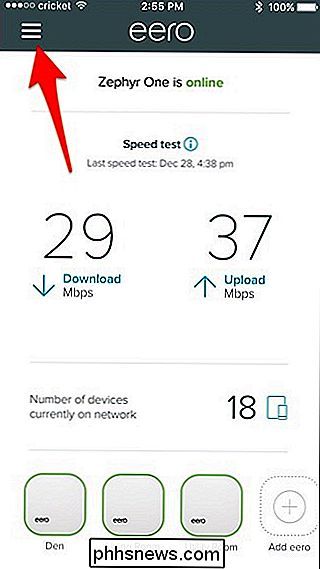
Seleziona "Impostazioni di rete" dall'elenco.
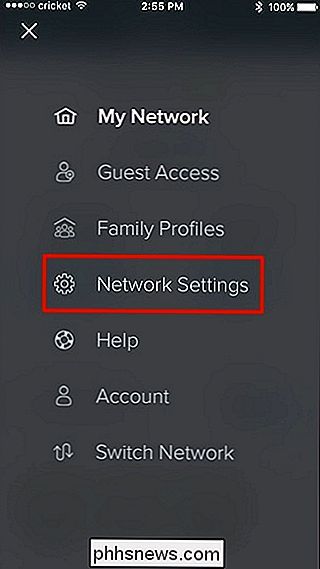
Tocca su "Impostazioni avanzate" nella parte inferiore.

On nella schermata successiva, seleziona "Elimina la tua rete" nella parte inferiore.
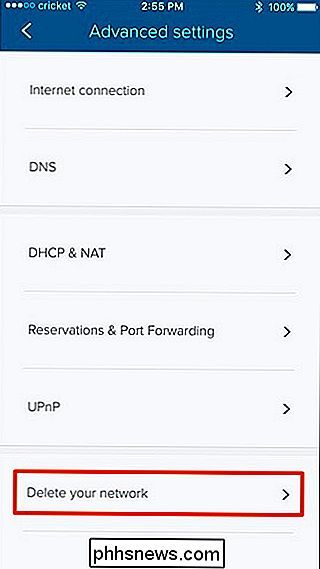
Assicurati di leggere gli avvertimenti e poi premi "Elimina rete" nella parte inferiore per resettarli completamente. g.
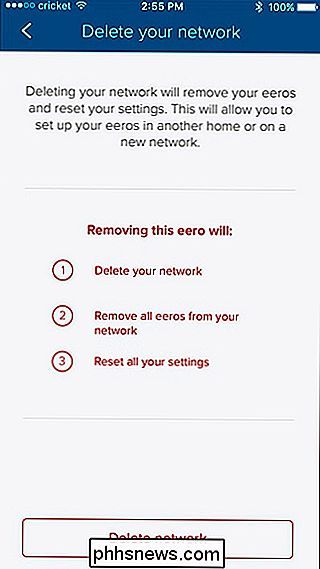
Toccare nuovamente "Elimina rete" quando viene visualizzata la finestra a comparsa.
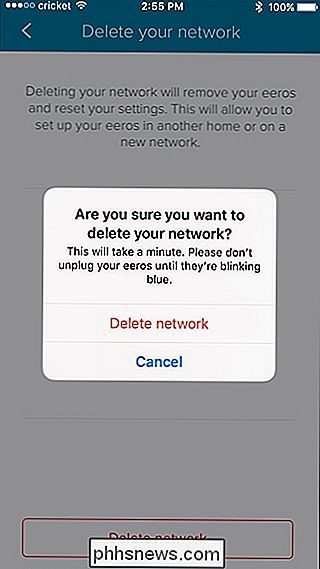
Successivamente, verrà visualizzata la schermata di installazione in cui è possibile avviare nuovamente la procedura di installazione. O semplicemente chiudilo fuori se hai intenzione di vendere i tuoi dispositivi Eero.
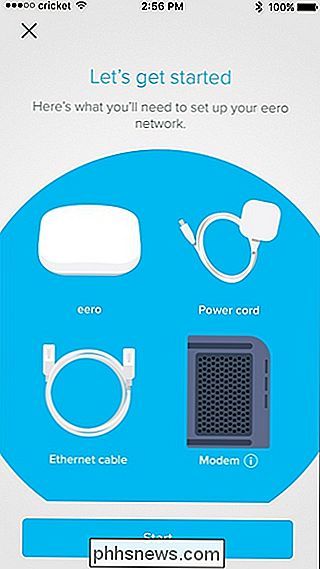
Come resettare utilizzando il pulsante di ripristino
Usando il pulsante di ripristino sul retro del tuo dispositivo Eero puoi scegliere tra due diversi tipi di reset: un soft reset e un hard reset. Un hard reset ha lo stesso effetto del reset attraverso l'app Eero, ma un soft reset mantiene ancora alcune delle impostazioni di rete.

Più specificamente, Eero dice che un soft reset "cancellerà tutte le configurazioni di rete dall'Eero, ma conserva le sue sessioni. "Ciò manterrà Eero connesso alla rete, e tutti i registri e le impostazioni avanzate (come prenotazioni IP e configurazioni di port forwarding) saranno comunque salvati.
Per eseguire una reimpostazione a caldo, basta prendere una graffetta aperta , inserirlo nel foro del pulsante di ripristino e tenere premuto il pulsante di ripristino fino a quando la spia LED sull'unità Eero lampeggia in giallo, ovvero circa sette secondi.
Per eseguire una reimpostazione completa, tenere premuto il pulsante di ripristino finché il LED non lampeggia rosso, che sarà di circa 15 secondi.
Assicurarsi di mantenere le unità collegate fino a quando il sistema Eero non viene completamente resettato, a quel punto la luce LED su ogni unità inizierà a lampeggiare in blu quando il ripristino è completo.

Come fermare i tuoi amici di WhatsApp sapendo di aver letto i loro messaggi
WhatsApp è un servizio di messaggistica di proprietà di Facebook molto popolare, sebbene la maggior parte dei suoi utenti si trovi fuori dagli Stati Uniti. Mentre è crittografato end-to-end per proteggerti dallo spionaggio, le condivisioni di WhatsApp leggono le ricevute per impostazione predefinita, in modo che le persone possano vedere se hai letto il loro messaggio, oltre a condividere l'ultima volta in cui sei stato online.

Che cos'è il "formato medio" in fotografia?
Prima dell'aumento della fotografia digitale, le cose erano molto meno standardizzate. Esistono innumerevoli film disponibili in diverse dimensioni che è possibile scattare su fotocamere di una dozzina di produttori diversi. In questi giorni, al di fuori degli smartphone, ci sono tre produttori principali di fotocamere (Canon, Nikon e Sony) e due dimensioni principali della fotocamera: Sensori di coltura APS-C e sensori full frame.



